想知道premiere如何给音频增大音量的朋友,快来看看IEfans小编来为大家分享的premiere给音频增大音量操作步骤分享吧,感兴趣的小伙伴们速来围观~~~ 1、打开PR,将音频导入 2、把音频拖到
想知道premiere如何给音频增大音量的朋友,快来看看IEfans小编来为大家分享的premiere给音频增大音量操作步骤分享吧,感兴趣的小伙伴们速来围观~~~
1、打开PR,将音频导入
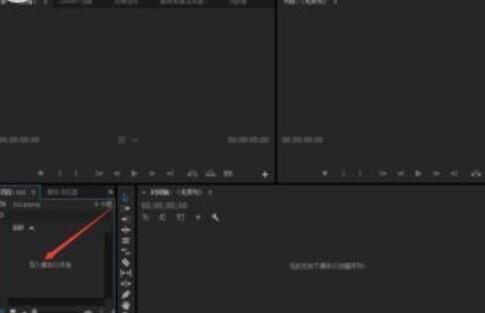
2、把音频拖到右下方时间轴操作区
3、右击鼠标,点击音轨,在出现的选项里点“音频增益”
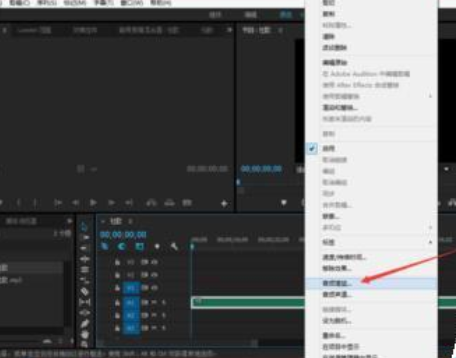
4、在“音频增益”页面,选“将增益设置为”

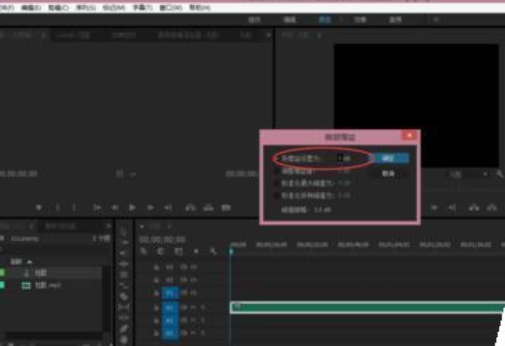
5、输入合适音频值点击“确定”
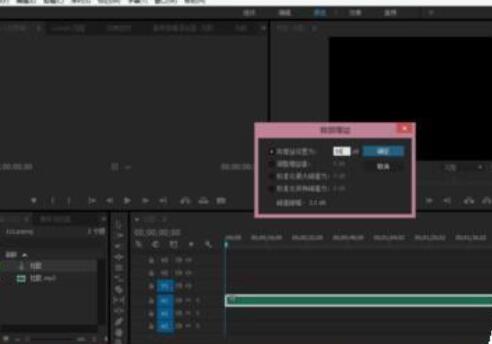
6、若还不够大,选择上方工具栏“音频”

7、在“音轨混合器”里,点击“音量”按钮,上下调整音量大小,直到最合适
premiere相关攻略推荐:
premiere打造书写效果动画的操作步骤
premiere制作直线两边延伸的动画操作方法
premiere录制画外音/旁白的操作步骤

注意:
这是小编调整音量大小的操作
上文就是IEfans小编为您带来的premiere给音频增大音量操作步骤分享了,各位小伙伴都了解了吗?若还有疑问请多多关注自由互联专区!
